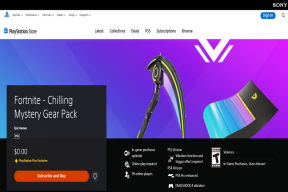Come avvolgere rapidamente il testo in Fogli Google?
Varie / / November 28, 2021
Google e i suoi prodotti governano l'industria del software in tutto il mondo, con milioni di utenti provenienti da vari paesi e continenti. Una delle famigerate app utilizzate da milioni di persone è Fogli Google. Fogli Google è un'app che ti aiuta efficacemente a organizzare i dati sotto forma di tabelle e ti consente di eseguire una serie di operazioni sui dati. Quasi tutte le aziende utilizzano sistemi di gestione di database e fogli di calcolo nel mondo. Anche le scuole e le istituzioni educative utilizzano i fogli di calcolo per mantenere i record del database. Quando si tratta di fogli di calcolo, Microsoft Excel e Fogli Google guidano l'azienda. Molte persone tendono a usarlo in quanto è gratuito e può archiviare i tuoi fogli di calcolo online sul tuo Google Drive. Ciò lo rende accessibile da qualsiasi computer o laptop connesso al World Wide Web tramite. Internet. Un'altra cosa grandiosa di Fogli Google è che puoi usarlo dalla finestra del tuo browser sul tuo Personal Computer o Laptop.
Quando organizzi i tuoi dati sotto forma di tabelle, potresti incontrare alcuni problemi. Uno di questi problemi comuni è che la cella è troppo piccola per i dati, oppure i dati non si adatterebbero perfettamente alla cella e si sposta semplicemente orizzontalmente durante la digitazione. Anche se raggiunge il limite di dimensione della cella, andrà avanti, coprendo le celle vicine. Questo è, il tuo testo inizierebbe dal lato sinistro della tua cella e traboccherebbe nelle celle vuote vicine. Puoi dedurlo dallo snip qui sotto.
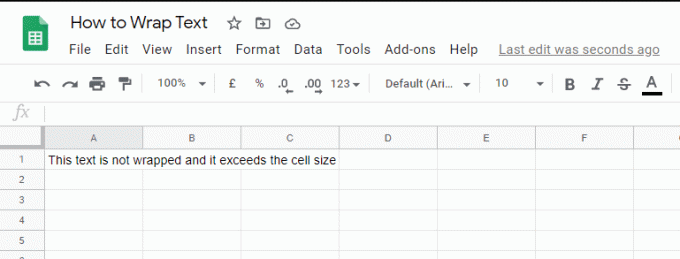
Le persone che utilizzano Fogli Google per fornire descrizioni dettagliate sotto forma di testo avrebbero effettivamente riscontrato questo problema. Se sei uno di loro, direi che sei atterrato nel posto perfetto. Lascia che ti guidi con alcuni modi per evitarlo.
Contenuti
- Come evitare l'overflow del testo in Fogli Google?
- Come avvolgere il testo in Fogli Google?
- Testo a capo dalla barra degli strumenti di Fogli Google
- Disposizione manuale del testo in Fogli Google
- Avvolgi il testo nell'app Fogli Google
Come evitare l'overflow del testo in Fogli Google?
Per evitare questo problema, il contenuto deve adattarsi perfettamente alla larghezza della cella. Se supera la larghezza, deve iniziare a digitare automaticamente dalla riga successiva, come se avessi premuto il tasto Invio. Ma come raggiungere questo obiettivo? C'è un modo? Si C'è. Puoi avvolgere il testo per evitare tali problemi. Hai qualche idea su come avvolgere il testo in Fogli Google? È proprio per questo che siamo qui. Dai, diamo uno sguardo approfondito ai metodi con cui puoi avvolgere il tuo testo in Fogli Google.
Come avvolgere il testo in Fogli Google?
1. Puoi semplicemente aprire il tuo browser preferito e andare su Fogli Google dal tuo PC o laptop. Inoltre, puoi farlo digitando docs.google.com/spreadsheets.
2. Quindi puoi aprire un Nuovo foglio di calcolo e inizia a inserire i tuoi contenuti.
3. Dopo aver digitato il tuo testo su una cella, seleziona la cella su cui hai digitato.
4. Dopo aver selezionato la cella, fare clic su Formato menu dal pannello nella parte superiore della finestra di Fogli Google (sotto il nome del foglio di lavoro).
5. Posiziona il cursore del mouse sull'opzione intitolata “Avvolgimento del testo”. Puoi dedurre che il straripamento l'opzione è selezionata per impostazione predefinita. Fare clic su "Avvolgere" opzione per avvolgere il testo in Fogli Google.
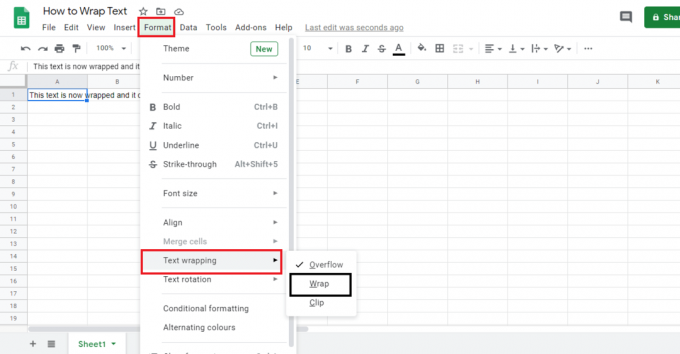
6. Non appena si seleziona il "Avvolgere", vedrai l'output come nello screenshot qui sotto:
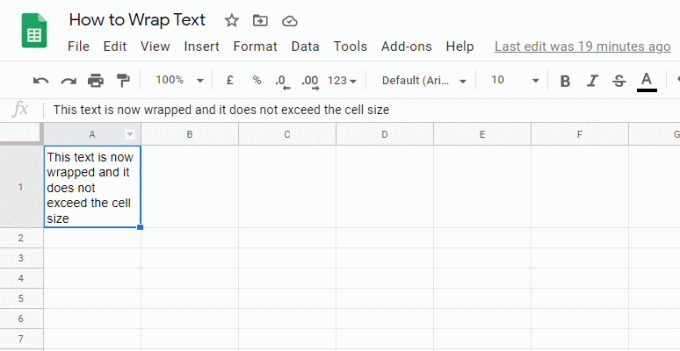
Testo a capo dal Fogli Google Barra degli strumenti
Puoi anche trovare il collegamento per avvolgere il testo elencato nella barra degli strumenti della finestra di Fogli Google. Puoi fare clic su Avvolgimento del testo icona dal menu e fare clic su Avvolgere pulsante dalle opzioni.
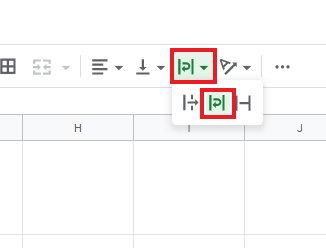
Disposizione manuale del testo in Fogli Google
1. Puoi anche inserire interruzioni di riga all'interno delle celle per avvolgere manualmente le celle in base alle tue esigenze. Fare quello,
2. Seleziona la cella che contiene il testo da formattare (a capo). Fai doppio clic su quella cella o premi il tasto F2. Questo ti porterà alla modalità di modifica, dove puoi modificare il contenuto della cella. Posiziona il cursore nel punto in cui desideri interrompere la linea. premi il accedere tenendo premuto il tasto ALT (cioè, premere la combinazione di tasti – ALT + Invio).
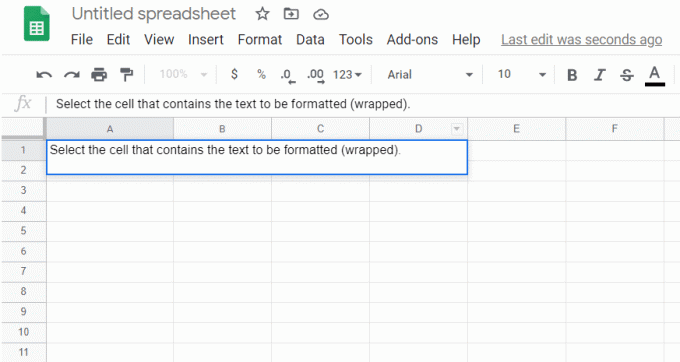
3. Attraverso questo, puoi aggiungere pause dove vuoi. Ciò ti consente di avvolgere il testo in qualsiasi formato richiesto.
Leggi anche:Come ruotare un'immagine o un'immagine in Word
Avvolgi il testo nell'app Fogli Google
Se utilizzi l'applicazione Fogli Google sul tuo smartphone Android o iOS, potresti essere confuso con l'interfaccia e potresti non sapere dove trovare l'opzione per avvolgere il testo. Non preoccuparti, segui i passaggi seguenti per avvolgere il testo in Fogli Google sul tuo telefono:
1. Apri il Fogli Google applicazione sul tuo dispositivo smartphone Android o iOS.
2. Apri un foglio di calcolo nuovo o esistente in cui desideri avvolgere il testo.
3. Fai un tocco delicato sul cella il cui testo desideri avvolgere. Questo selezionerebbe quella particolare cella.
4. Ora tocca il Formato opzione nella schermata dell'applicazione (mostrata nello screenshot).

5. Troverai le opzioni di formattazione elencate in due sezioni: Testo e Cellula. Vai a Cellula
6. Dovresti scorrere un po' verso il basso per individuare il Avvolgere Commuta. Assicurati di abilitarlo, e il tuo il testo andrebbe a capo nell'applicazione Fogli Google.
NOTA: Se devi avvolgere l'intero contenuto del foglio di calcolo, ovvero tutte le celle del foglio di calcolo, puoi utilizzare il "Seleziona tutto" caratteristica. Per fare ciò, fai clic sulla casella vuota tra le intestazioni UN e 1 (evidenziato nello screenshot qui sotto). Facendo clic su questa casella si selezionerebbe l'intero foglio di calcolo. Altrimenti, puoi semplicemente usare la combinazione di tasti Ctrl + A. Quindi segui i passaggi precedenti e deformerebbe tutto il testo nel tuo foglio di calcolo.
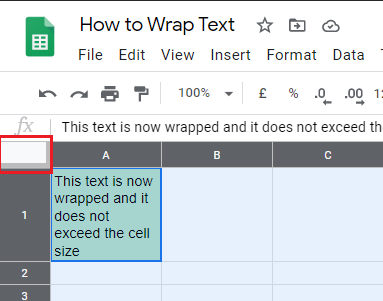
Scopri di più sulle opzioni per avvolgere il testo in Fogli Google
Trabocco: Il testo traboccherà alla cella vuota successiva se supera la larghezza della cella corrente.
Avvolgere: Il tuo testo verrebbe avvolto in righe aggiuntive quando supera la larghezza della cella. Ciò modificherebbe automaticamente l'altezza della riga rispetto allo spazio richiesto per il testo.
Clip: Viene visualizzato solo il testo entro i limiti di altezza e larghezza della cella. Il tuo testo sarebbe ancora contenuto nella cella, ma viene mostrata solo una parte di esso che rientra nei limiti della cella.
Consigliato:
- Come aggiungere la tua scheda Persone su Ricerca Google
- Invia foto via e-mail o messaggio di testo su Android
Spero che tu possa ora avvolgere rapidamente il testo in Fogli Google. Se hai domande, usa la sezione commenti. Mi piacerebbe leggere i tuoi suggerimenti. Quindi inseriscili anche nei tuoi commenti.